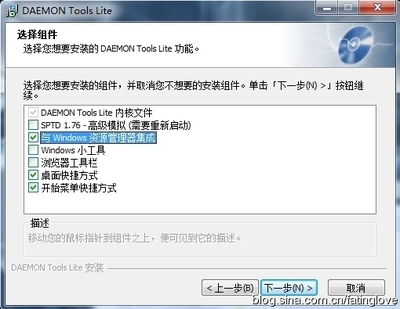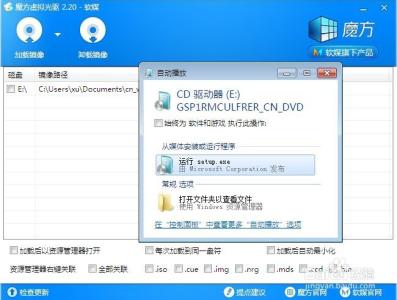ubuntu14.10的正式版本已经出来了,针对Bata版的漏洞进行了各种更新,也有了一些新的功能,界面上看起来更加美观,操作起来更加方便。很多ubuntu的小伙伴都安装了ubuntu14.10,但是还是有很多小伙伴不知道怎么在VM虚拟机下如何安装Ubuntu系统,今天小编以ubuntukylin14.10为例,给大家介绍一下如何在VM下,安装Ubuntu系统。
vmware虚拟机如何安装ubuntu14.10系统――工具/原料VMware Workstation10ubuntukylin-14.10-desktop-amd64.iso或者ubuntukylin-14.10-desktop-i386.isovmware虚拟机如何安装ubuntu14.10系统――新建一个虚拟机
vmware虚拟机如何安装ubuntu14.10系统 1、
我们打开自己的VMware Workstation10虚拟机,进入主页,然后点击【创建新的虚拟机】,如图。
vmware虚拟机如何安装ubuntu14.10系统 2、
然后我们需要选择一个适合类型的配置,我们选择【自定义】,然后点击【下一步】。下一步之后,会进入虚拟机兼容性选择,我们直接点击【下一步】,如图示。
vmware虚拟机如何安装ubuntu14.10系统_u14
vmware虚拟机如何安装ubuntu14.10系统 3、
这个时候,会让我们选择光盘所在的位置,我们选择第三项【稍后安装操作系统】,之后点击【下一步】。
vmware虚拟机如何安装ubuntu14.10系统 4、
然后根据你需要安装的虚拟机类型选择合适的客户机操作系统与版本,如果是32位的,我们选择【Linux】-【Ubuntu】,如果是64位的,我们选择【Linux】-【Ubuntu 64位】,我这里是64位,所以我们选择【Ubuntu 64位】。
vmware虚拟机如何安装ubuntu14.10系统 5、
然后我们可以为我们的虚拟机取名字,选择他存放的位置,然后点击【下一步】。
vmware虚拟机如何安装ubuntu14.10系统_u14
vmware虚拟机如何安装ubuntu14.10系统 6、
之后的步骤我们都可以选择下一步。如图示。
vmware虚拟机如何安装ubuntu14.10系统_u14
vmware虚拟机如何安装ubuntu14.10系统_u14
vmware虚拟机如何安装ubuntu14.10系统 7、
最后我们点击【完成】,如图示。
vmware虚拟机如何安装ubuntu14.10系统――开始安装Ubuntu系统vmware虚拟机如何安装ubuntu14.10系统 1、
如图示,我们找到【设备】,然后选中【CD/DVD(SATA)】,点击打开,在右侧选择好你的Ubuntu系统存放的位置,然后点击确定。
vmware虚拟机如何安装ubuntu14.10系统 2、
更改好以后,我们点击【开启此虚拟机】,如图示。
vmware虚拟机如何安装ubuntu14.10系统_u14
vmware虚拟机如何安装ubuntu14.10系统 3、
正式开始安装Ubuntu。
进入欢迎页面之后,我们点击【安装Ubuntu Kylin】,如图。如果是Ubuntu原版的话,这里就是【安装Ubuntu】。
vmware虚拟机如何安装ubuntu14.10系统 4、
然后我们点击【继续】,如图。这里不做任何选择。如果选择的话, 安装速度将非常的慢。

vmware虚拟机如何安装ubuntu14.10系统 5、
选择安装类型的时候,我们这里直接选择第一项【清除整个磁盘并安装Ubuntu Kylin】,这里主要是因为我们是虚拟机,即使清除了磁盘,也不会对我们的系统有任何影响。然后点击【现在安装】。这里会有一个提示,我们点击【继续】就好。
vmware虚拟机如何安装ubuntu14.10系统_u14
vmware虚拟机如何安装ubuntu14.10系统 6、
选择好你所在的时区,然后点击【继续】。
vmware虚拟机如何安装ubuntu14.10系统 7、
选择好你的键盘布局,我们这里选择【Chinese】-【Chinese】,然后点击【继续】。
vmware虚拟机如何安装ubuntu14.10系统_u14
vmware虚拟机如何安装ubuntu14.10系统 8、
输入你想要为你的Ubuntu操作系统起的名字,已经密码等相关信息,点击【继续】。
vmware虚拟机如何安装ubuntu14.10系统 9、
然后开始安装,我们现在要做的就是默默的等待,这个过程一般需要半小时左右。具体看电脑配置等等。
vmware虚拟机如何安装ubuntu14.10系统 10、
安装完毕,我们重启就OK了。如图示,我们点击【现在重启】。
vmware虚拟机如何安装ubuntu14.10系统_u14
vmware虚拟机如何安装ubuntu14.10系统――自我介绍vmware虚拟机如何安装ubuntu14.10系统 1、
大家好,我是“心中有少女”。
分享是一种乐趣,让人陶醉。我愿意用的文字给大家带来一点点方便。
如果我分享给你的经验帮助到了你,麻烦你帮忙点击一下【投票】!
如果你想要看更多关于我的文章,你可以点击一下我头像下方的【关注】!
如果你想要我的文章帮助到更多的人,请你点击【分享】!
vmware虚拟机如何安装ubuntu14.10系统 2、
如果你对这篇文章有任何意见或者建议,你都可以自己私信我,或者在下方评论区评论。
我相信,只有你我共同的努力,才能够帮助到更多的人。
有你的批评,我才能快速的进步。
 爱华网
爱华网